-
不能访问网络位置,小编告诉你怎么解决
- 2018-05-03 12:52:53 来源:windows10系统之家 作者:爱win10
如今,我们上网的时间越来越多,无论是用手机还是电脑。所以每天所要点击的网址也很多。但是有的时候,在网上访问共享资源的时候,系统会出现“不能访问网络位置”等网络提示。对于出现这样的问题,小编在这里给出自己所知道的解决办法。
利用网络看小说的人也特别多,小编也是其中的一个。当我们很想要在网上搜索一本小说,却出现不能访问网络位置的情况时,相信小说迷们的内心是十分崩溃的。在小编的苦思冥想之下,终于找到了解决的办法。现在小编就来和你们分享一下如何解决不能访问网络位置的办法。
首先,我们先查看工作组是否是一致的,这需要在对方的电脑上右键点击“我的电脑”,选择“属性”,再切换到“计算机名”这个选项卡中,看看中间部分的“工作组”名,再按照上述方法看看自己电脑上的工作组是否与对方一致,如果不一致,就请点击下方的“更改(C)”
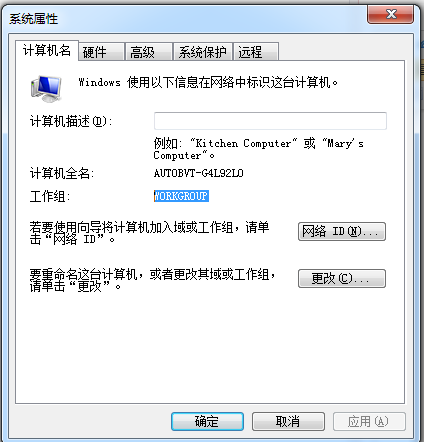
不能访问网络系统软件图解1
如果不一致,就点更改,然后把弹出窗口的“工作组”,更改成对方的工作组名,保持一致即可。
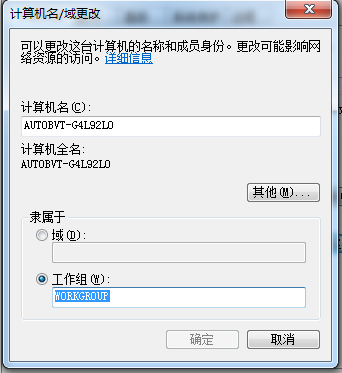
位置系统软件图解2
然后在自己的电脑上点击“开始”菜单,选择“运行”,输入“services.msc”,输入完后点确定打开“服务”,在右边窗口中找“Computer Browser”和“Workstation”。
不能访问网络位置系统软件图解3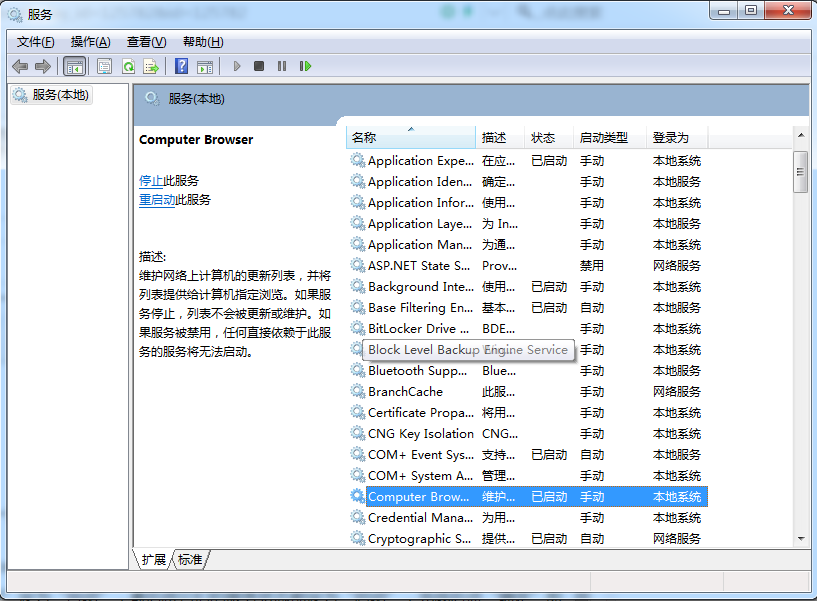
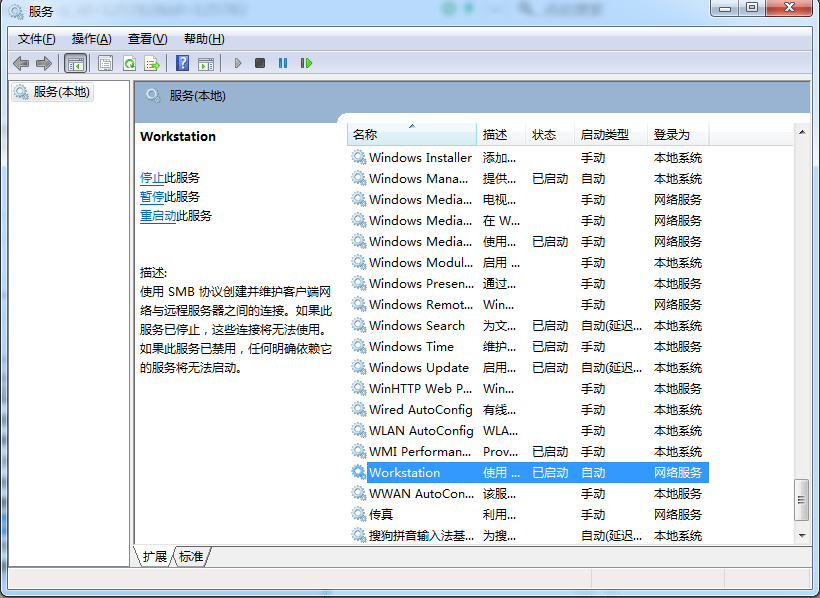
不能访问网络位置系统软件图解4
都把它们双击打开,把“服务状态”设为“自动”,服务状态也设为“启动”,然后再点击退出即可;
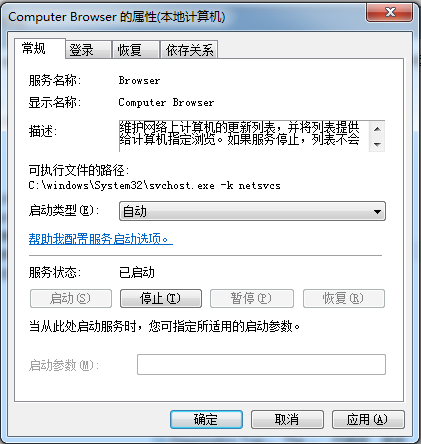
不能访问网络位置系统软件图解5
网络位置系统软件图解6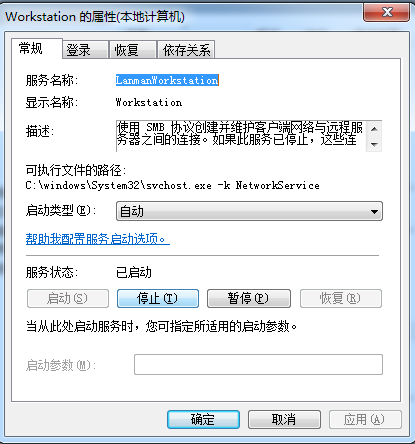
再次,在电脑桌面右下角点击“打开网络和共享中心”,点击“本地连接”,然后再选择“属性”,在“此链接是由下列项目”那里在“Microsoft 网络客户端”前面打上勾,然后点击确定就完成了;
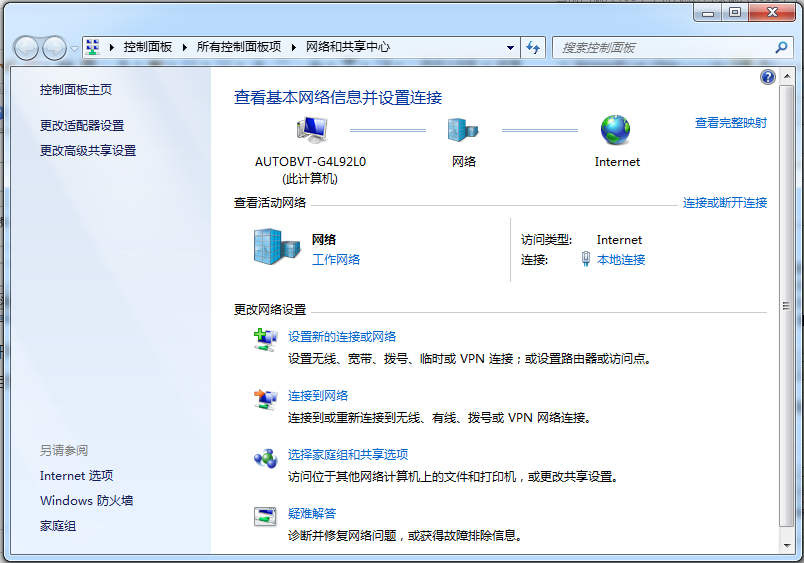
不能访问网络系统软件图解7
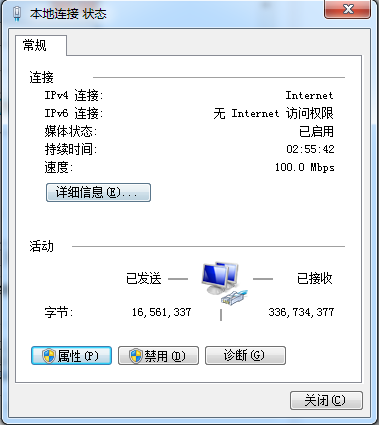
位置系统软件图解8
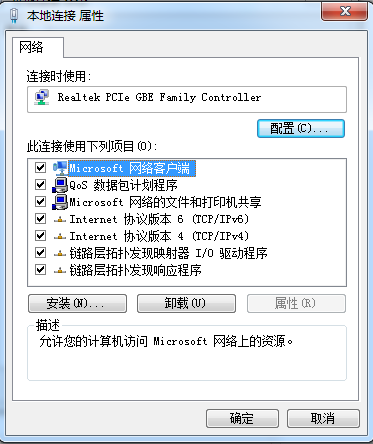
位置系统软件图解9
最后,重启计算机、路由器、集线器等的设备;
如果以上方法仍无法解决“不能访问网络位置”的问题,就得仔细检查IP地址配置是否有错误了。如有错误,可以在本站搜索相关的教程,然后进行修改。
猜您喜欢
- 最简单win10安装图文教程2017-01-26
- 电脑本地连接受限制怎么办,小编告诉你..2017-12-11
- 一键换系统字体的方法2017-03-28
- win10字体模糊不清怎么办2017-05-09
- 激活win7系统的方法2022-01-28
- 电脑内存怎么看2020-08-27
相关推荐
- 教你使用电脑锁屏快捷键 2020-11-02
- 笔记本电脑cpu排名,技术编辑教您笔记本.. 2018-11-26
- 台式机不支持u盘启动如何解决.. 2017-03-31
- 电脑win7系统重装教程 2023-01-09
- 萝卜家园xp电脑城装机版介绍.. 2017-07-19
- 一键还原精灵,小编告诉你一键还原精灵.. 2018-05-16





 系统之家一键重装
系统之家一键重装
 小白重装win10
小白重装win10
 系统之家Ghost win10专业版64位下载 v1908
系统之家Ghost win10专业版64位下载 v1908 QQ2013 Beta3 (6597) 去广告精简版 (QQ2013去广告精简版)
QQ2013 Beta3 (6597) 去广告精简版 (QQ2013去广告精简版) 笔记本专用win8.1 64位 免激活青春版v2023.05
笔记本专用win8.1 64位 免激活青春版v2023.05 系统之家ghost win7 x86 纯净版201510
系统之家ghost win7 x86 纯净版201510 睿智男人好助手 V3.51.340 中文绿色免费版 (男人的好帮手)
睿智男人好助手 V3.51.340 中文绿色免费版 (男人的好帮手) 萝卜家园Ghost win10 x86专业版系统下载 v1908
萝卜家园Ghost win10 x86专业版系统下载 v1908 雨林木风Win8
雨林木风Win8 雨林木风Ghos
雨林木风Ghos CoolSoft vir
CoolSoft vir UltraISO软碟
UltraISO软碟 115电脑版 v2
115电脑版 v2 雨林木风ghos
雨林木风ghos 图片灰度转化
图片灰度转化 积米浏览器 v
积米浏览器 v 深度技术win1
深度技术win1 粤公网安备 44130202001061号
粤公网安备 44130202001061号